Uno de los servicios de almacenamiento en la nube más populares es Dropbox, y lleva activo desde 2008. La cuenta individual gratuita comienza con 2 GB de espacio de almacenamiento seguro, y puedes conectar hasta tres dispositivos a la misma cuenta. A diferencia de algunos competidores, Dropbox también te permite ganar algo de espacio gratuito completando su lista de verificación «Comenzar».
Por mucho espacio que tengas, cualquiera puede quedarse sin espacio de almacenamiento, sobre todo si realiza frecuentemente copias de seguridad en la nube. Afortunadamente, Dropbox permite a los usuarios ver cuánto espacio les queda.
Dropbox: Cómo ver cuánto espacio queda
Dropbox está disponible en PC y en dispositivos móviles, por lo que siempre puedes acceder a tus archivos con copia de seguridad, estés donde estés. Por tanto, comprobar cuánto espacio te queda es posible utilizando ambas plataformas.
Comprobación en Android
Los usuarios de Android pueden comprobar el espacio de almacenamiento utilizado con unos pocos toques. Aquí tienes cómo hacerlo.
- Inicia Dropbox para Android.
- Toca el icono de la triple barra en la esquina superior izquierda.
- Cuando la barra emerge por el lateral, puedes ver la cantidad de almacenamiento que se utiliza.
Los datos se muestran en porcentajes, como «50% de 2GB utilizados». Por lo tanto, puedes saber fácilmente cuánto queda. Sin embargo, no hay ninguna opción para mostrar el espacio restante en GB o MB.
Comprobación en iOS
La mayoría de las aplicaciones en Android e iOS de la misma empresa suelen funcionar de la misma manera. Dropbox para iOS es muy similar a su hermano de Android, pero hay algunas diferencias menores.
- Inicia Dropbox para iOS.
- Ve a la página «Recientes» y luego toca «Cuentas» en la esquina inferior derecha.
- Encuentra tu espacio de almacenamiento sobrante junto a «Espacio utilizado».
A diferencia de la versión de Android, puedes pulsar sobre la estadística y cambiar los valores mostrados. En lugar de un porcentaje, cambiará a «XXGB de XXGB». Esta disposición podría ayudarte a decidir si conviene o no despejar el espacio.
Comprobación en Windows
Después de instalar Dropbox en tu PC con Windows, aparecerá en la bandeja del sistema, o puedes configurar un acceso directo en tu escritorio. Normalmente puedes verlo aparecer en la bandeja del sistema inmediatamente, pero también puede estar oculto. En este caso, puedes hacer clic en la flecha que hay junto a los iconos para revelarlo.
Cuando hagas clic en el icono, aparecerá una pequeña ventana de Dropbox. Sigue estos pasos para comprobar el espacio de almacenamiento que te queda.
- En la ventana emergente de Dropbox, haz clic en el icono del perfil.
- El ajuste no seleccionable es tu espacio de almacenamiento restante.
- Haz clic en otro lugar para cerrar la ventana.
Comprobación en macOS
El cliente de Dropbox también se ha lanzado para Mac. El cliente de Dropbox se encuentra en la barra de menús como un icono en este sistema operativo.
- Haz clic en el icono de la barra de menús de Dropbox para macOS.
- Haz clic en el icono del engranaje de la derecha.
- Verás el espacio de almacenamiento restante en porcentajes como primera opción.
Utilizar la versión web
La versión web de Dropbox es probablemente la mejor opción para los usuarios de Chromebook o para aquellos que no puedan conseguir el cliente. Aunque es posible comprobar esta información, Dropbox lo hace algo confuso para los principiantes. Esto es lo que tendrás que hacer.
- Ir a la página oficial de Dropbox sitio web y accede a tu cuenta.
- Haz clic en tu foto de perfil en la esquina superior derecha.
- Elige «Ajustes» en el menú.
- En el menú de Configuración, haz clic en la pestaña «Plan».
- Aquí puedes encontrar el espacio de almacenamiento que te queda.
La página también contiene información adicional, como qué archivos están ocupando tu espacio de almacenamiento. Las dos categorías son archivos normales y archivos compartidos. El blanco es el espacio no utilizado.
Conseguir más espacio de almacenamiento
Aparte de eliminar los archivos que no quieras, hay una forma de resolver el problema de la disminución de la capacidad de almacenamiento libre. Dropbox permite a los usuarios ganar 250 MB a sus cuentas siguiendo cinco de los siete pasos de la página «Comenzar». Este espacio de almacenamiento gratuito no caducará nunca.
- Haz la visita a Dropbox y aprende
- Instala el cliente de Dropbox para escritorio
- Suelta los archivos en tu carpeta de Dropbox
- Instala el cliente en uno de tus otros ordenadores
- Comparte una carpeta con tus amigos o compañeros de trabajo
- Invita a varios amigos a unirse a Dropbox
- Instala la versión móvil de Dropbox en cualquiera de tus dispositivos Android o iOS
Aparte de esto, puedes ganar hasta 16 GB invitando a cualquier persona que conozcas a Dropbox. Ya forma parte de las misiones de la página de inicio, así que puedes matar inmediatamente dos pájaros de un tiro.
Así es como funciona:
- Inicia sesión en el sitio web de Dropbox.
- Haz clic en tu foto de perfil.
- Ve al menú «Ajustes».
- Selecciona «Plan».
- Haz clic en «Invitar a un amigo».
- Escribe el nombre o la dirección de correo electrónico de un amigo en el cuadro de texto.
- Elige «Enviar» para dar las indicaciones.
Como alternativa, puedes utilizar uno de los otros tres métodos.
- Invita a cualquiera de tus contactos de Gmail
- Enviar un enlace copiado a través de otros métodos de comunicación
- Compartir en Facebook
Estos tres métodos son botones situados bajo la página de invitación. Por cada amigo que instale Dropbox serás recompensado con 500 MB de espacio, que ellos también recibirán.
Ten en cuenta que si tienes una cuenta de Dropbox Pro, el número salta de 16 GB a 32 GB. Si un amigo se inscribe, obtiene 1GB extra cada vez.
Un tercer método es enviar comentarios. Este truco te permitirá obtener 125 MB adicionales.
- Navega hasta aquí página.
- Haz clic en «Dinos por qué te gusta Dropbox».
- Escribe la razón por la que te gusta usar Dropbox.
- Envía la respuesta y obtén 125MB inmediatamente.
Consigue Dropbox Business gratis
Aunque no es una solución permanente, puedes registrarte en Dropbox Business y aprovechar la prueba gratuita de 30 días. Te proporciona una gran cantidad de espacio por el que no tienes que pagar realmente. Si cancelas la prueba gratuita antes de que caduque, al final no pierdes nada.
- Inicia sesión en tu cuenta de Dropbox.
- Dirígete a este página.
- Haz clic en el plan de prueba avanzado.
- Acepta los términos y condiciones.
- Comienza tu prueba gratuita.
En este punto, puedes empezar a subir todos los archivos que quieras a tu cuenta de Dropbox. Intenta tenerlo todo hecho antes de que expire el juicio.
Si has terminado de utilizar Dropbox Business, sigue este conjunto de instrucciones para bajar de categoría.
- Inicia sesión en Dropbox.
- Haz clic en tu foto de perfil.
- Ve al menú «Ajustes» haciendo clic en la opción.
- Dirígete a «Plan».
- Selecciona «Gestionar plan».
- Cancela tu prueba.
- Selecciona «Todavía quiero bajar de categoría».
- Da una razón para hacerlo.
- Ahora vuelves a tener una cuenta personal de Dropbox.
No se cargará en tu tarjeta cuando canceles la prueba gratuita, aunque ya no podrás aprovechar el espacio ilimitado.
Preguntas adicionales
¿Puedes ver el tamaño de los archivos de Dropbox?
Sí, puedes hacerlo. Cuando localices un archivo, se mostrará el tamaño en la columna «Tamaño». Si no aparece, pasa el cursor por encima de las cabeceras de las columnas. Los datos aparecerán después de hacer clic en la flecha.
¿Puedes ganar espacio en Dropbox?
Sí, es posible ganar espacio gratuito y permanente en tu cuenta de Dropbox. Los métodos mencionados anteriormente te ayudarán a conseguir al menos 16 GB de espacio. Dropbox también ofrece ocasionalmente códigos de promoción que conceden espacio adicional.
Sin embargo, estos códigos promocionales suelen durar sólo 12 meses desde que los activas.
¿Es posible conseguir espacio gratuito en Dropbox sin referencias?
Sí, pero sólo obtienes 250 MB como máximo si cumples los requisitos para empezar. La única otra forma es a través de las promociones.
¿En qué está disponible Dropbox?
Puedes obtener clientes de Dropbox en dispositivos Windows, macOS, Android e iOS. De lo contrario, puedes utilizar la versión web en dispositivos no compatibles.
Es hora de preguntar a algunos amigos
Si compruebas cuánto espacio de almacenamiento te queda en tu cuenta de Dropbox, puedes evitar llenar demasiado la nube. El servicio facilita este proceso a los usuarios, aunque la versión web sea la excepción. Entonces, puedes empezar a eliminar archivos para conseguir más espacio o remitir a tus amigos para conseguir almacenamiento permanente adicional.
¿Crees que Dropbox ofrece a los usuarios gratuitos suficiente espacio? ¿Qué plan de Dropbox prefieres utilizar? Háznoslo saber en la sección de comentarios más abajo.




































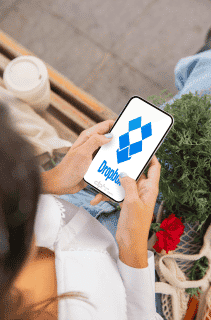





![Cómo cambiar el tamaño de una imagen Cómo cambiar el tamaño de una imagen [from Any Device]](https://manuales.enlared.biz/wp-content/uploads/2022/10/1664741460_Como-cambiar-el-tamano-de-una-imagen-from-Any-Device.jpg)